Googleアカウントの2段階認証は絶対にするべき!〜乗っ取り被害を防止するための1つの方法〜
前回のブログでLINE乗っ取られ未遂が発生したと言いましたが、LINEのアドレス登録にGmailを利用したのが原因かと思いました。
Gmailの個人情報漏洩が数万件発生していることもあり、Googleアカウントだけ情報漏洩したのかも?と恐ろしくなって2段階認証を取り入れました。(被害妄想かも知れませんがっw)
そんなこんなで2段階認証の設定方法を今回は説明したいと思います。

2段階認証って何?
普段何気なくヤフーやGoogleのアカウントを取得していますよね?
昔は「捨てアド」と言っていくつも持っていたもんです。そのアカウントでメールをしたり、どっかのサイトに登録したりすると思いますが、その際にログインという物があって、アカウントとパスワードを入力してログインすると思います。
普通はIDとパスワードがわかっていれば、どのパソコンからでもログインできてスゴく便利ですよね?しかし、その便利さに危険が潜んでいて、パスワードとIDの2つの情報が漏洩した場合、他の人でもログインできてしまう事になります。それでは危険という事で、IDとパスワードを入力後に、もうワンクッションセキュリティを設けようというのが2段階認証です。
どのように2段階認証するの?
それではどのように2段階のセキュリティを設けているのでしょうか?
その方法は、従来通りIDとパスワードを入力するとアカウントとは別に登録しておいたアドレスにメールが届き、そこに書かれている認証コードを入力してやっとログインできる!というシステムです。
ログインするたびに面倒じゃない?
そうです!スゴく面倒です(笑)
では泥棒に入られない為の対策はどうするか?という話と一緒で、一つの窓に鍵を10個付けた窓と、1つの窓とどちらが泥棒が入りやすいか?
もちろん鍵は多ければ多いほど泥棒は入るのを嫌がりますよね。
それと一緒です。面倒だから被害に遭いにくいという仕組みです。ただし、面倒な事を決められた端末(パソコンやスマホ等)では最初の1回だけしか2段階認証を行わないように設定する事も出来ます。その方法も説明しますので最後まで見ていってください。
具体的な設定方法
①下記へアクセスします
②右上の「使ってみる」をクリック

③ログイン
メールアドレスとパスワードを入力しログインします

④「設定を開始」をクリック

⑤メールアドレスを入力し、コードを送信を押します
※迷惑メールフィルターを設定している方は、「google.com」からメールを受信できるように設定しておいてください。

⑥携帯に送られてきた認証コード6桁を入力し確認を押します。

⑦次へを押す
このパソコンを信頼しますか?と確認されるので、自分の端末では今後2段階認証をしないという場合はそのまま次へを押し、毎回2段階認証をするんだ!って方はチェックを外し次ぎへを押します
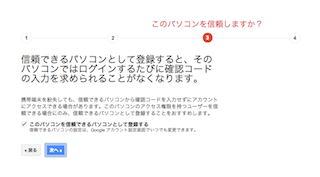
⑧確認を押して終了です
